Hyper-V 3.0架構提供許多與高可用性相關的功能,例如虛擬機器複寫、即時移轉、快速移轉、存放裝置移轉等,但若想要做到全自動化容錯備援的機制,就必須仰賴快速移轉的架構設計。以虛擬化平台來部署雲端基礎建設,在實務上有著許多傳統實體架構無法企及的優點,而其中又以高可用性的架構規劃最為突顯,本文將講述這方面的實作技巧。
隨後如圖2所示跳出「進階設定」視窗,在這裡除了「Virtual Switch」網路外,也將「Public」項目(也就是公用網路連線)調整至私有網路連線(Private)的上方,如此設定就全部完成了。
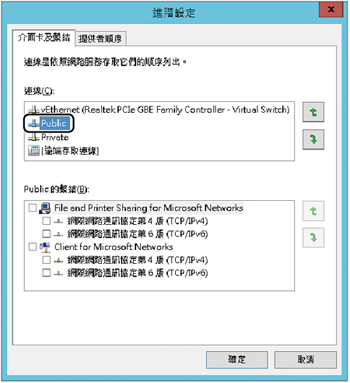 |
| ▲圖2 管理網路連線順序。 |
TOP 3:正確設定Windows Server 2012叢集功能
請問該如何正確安裝設定Windows Server 2012的叢集功能,以作為Hyper-V 3.0容錯移轉的基礎架構呢?
只要確認已經將位在相同網域中的兩部Windows Server 2012主機網路配置好之後,便可以在這兩部主機上安裝「容錯移轉叢集」功能。
首先在「伺服器管理」介面內點選開啟「新增角色及功能精靈」,接著在如圖3所示的「選取功能」頁面中勾選「容錯移轉叢集」項目,然後按下〔下一步〕按鈕。
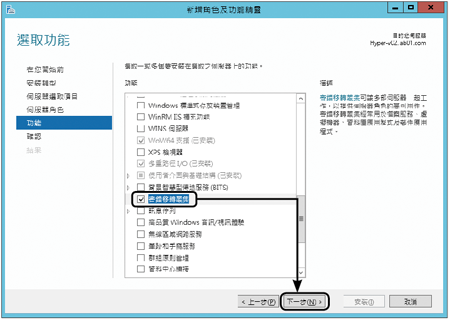 |
| ▲圖3 選取想要安裝的功能。 |
接著,如圖4所示在「確認安裝選項」頁面內就可以檢視到即將自動安裝的相關功能。確認無誤後,按一下〔安裝〕按鈕。
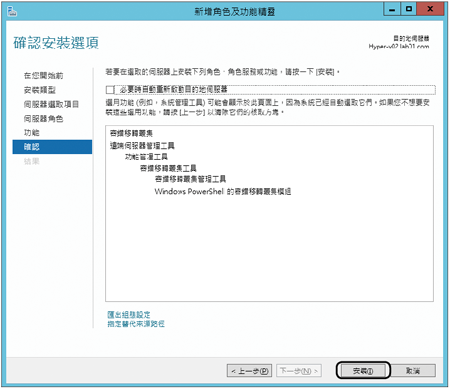 |
| ▲圖4 確認安裝選項後開始安裝。 |
圖5所示即是成功安裝「容錯移轉叢集」功能後的結果頁面。按下〔關閉〕按鈕繼續。
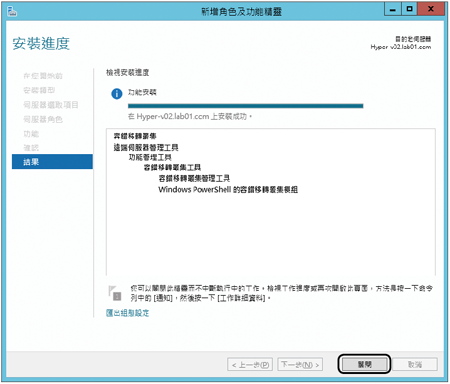 |
| ▲圖5 成功完成安裝。 |
「容錯移轉叢集」功能安裝完成後,回到Windows Server 2012的「開始」畫面,便可以找到「容錯移轉叢集管理員」與「感知叢集更新」啟動圖示。
至於一併出現的「Hyper-V管理員」與「Hyper-V虛擬機器連線」啟動圖示,則表示目前也已完成Hyper-v伺服器角色的安裝作業。連續點選「容錯移轉叢集管理員」啟動圖示繼續(圖6)。
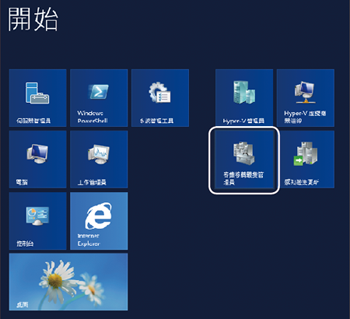 |
| ▲圖6 回到Windows Server 2012「開始」畫面。 |
圖7所示為「容錯移轉叢集管理員」的操作介面,在此視窗內可以連線管理網域中所有的Windows Server 2012叢集建置,或是建立全新的叢集服務。點選右側窗格內的「建立叢集」連結繼續。
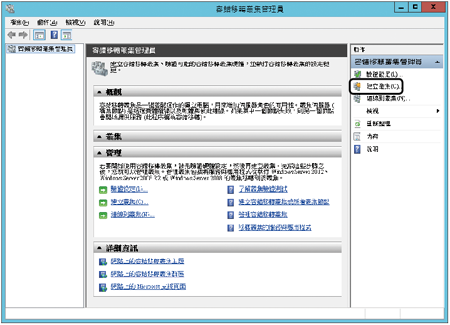 |
| ▲圖7 容錯移轉叢集管理員。 |
如圖8所示將開啟「驗證設定精靈」,確認目前的兩部主機狀態是否符合建置叢集架構的基本要求。此外,本精靈也可以用來驗證現有的叢集架構,只要知道任一節點名稱或是叢集名稱即可。按下〔下一步〕按鈕繼續。
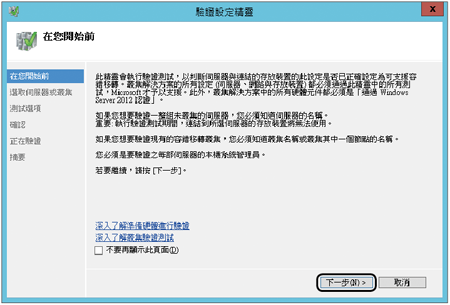 |
| ▲圖8 驗證設定精靈。 |
如圖9所示,進入「選取伺服器或叢集」頁面後按下〔瀏覽〕按鈕,將網域內已準備好的兩部Windows Server 2012主機加入到清單中,然後按下〔下一步〕按鈕。
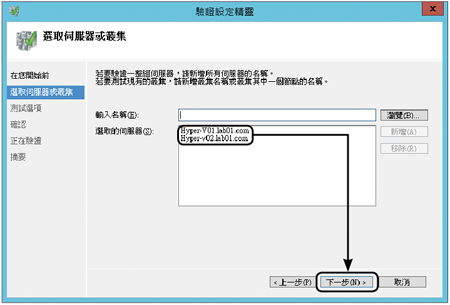 |
| ▲圖9 選取伺服器或叢集。 |